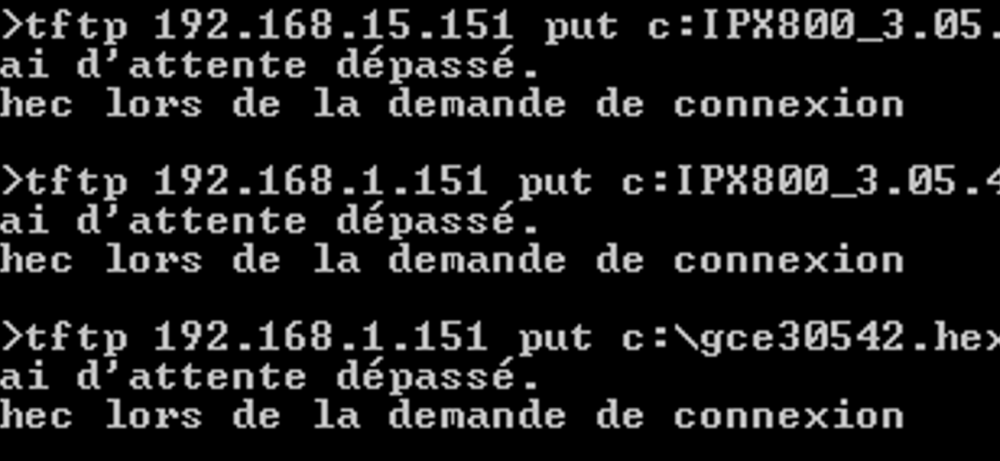Une fois n’est pas coutume, je reprends ici intégralement le contenu publié par Laurent Audibert sur le blog « josDblog » disponible à cette adresse : http://gurau-audibert.hd.free.fr/josdblog/2013/11/ipx800-v3-procedure-de-mise-a-jour/
Je cherche simplement ici à archiver son excellent article dont il garde bien entendu la paternité ! Cependant, je passe en rouge la partie la plus importante, sur laquelle même le fournisseur GCE electronics n’a pas été suffisamment clair à mon gout: il faut absolument utiliser 192.168.1.159 pour uploader le firmware ! Merci pour cette info Laurent !
Xavier
L’IPX800 est un système domotique filaire centralisé intégré au tableau électrique. La mise à jours du micrologiciel de l’IPX800 est un chemin de croix comportant des difficultés à chacune des étapes.
Dans tous les cas, la première chose à faire est une sauvegarde du paramètrage de l’IPX800 : Lan settings → Download settings.
Ce billet décrit principalement la procédure de mise à jour manuelle. Il existe aussi une procédure automatique bien plus simple à mettre en œuvre abordée à la fin du billet section Mise à jour automatisée avec GCEScanDevices.jar.
téléchargement du micrologiciel
Rien que l’obtention du micrologiciel est une épreuve. En effet, CGE Electronics a inventé le manuel d’utilisation et le micrologiciel archivés dans un fichier rar protégé par un mot de passe (sic) ! En se rendant dans Accueil → Ethernet → Webserver IPX800 V3.00 → Télécharger, accessible uniquement après avoir créé un compte, on accède à la liste des micrologiciels et documentations. Mais impossible de décompresser les archives rar avec le mot de passe présent sur l’emballage de l’IPX800. Par contre, cela fonctionne en allant sur Accueil → Téléchargement → IP-X800 V3 Doc et logiciels.
Pour connaître la version de votre micrologiciel (afin de savoir s’il doit être mis-à-jour), il faut se rendre dans le panneau LAN SETTINGS de l’interface web de l’IPX800.
La mise à jour nécessite 2 fichiers (bien vérifier que les numéros de version soient les même) qui se trouvent dans le répertoire Flash ou Firmware de l’archive téléchargée :
- Le micrologiciel est contenu dans le fichier
XXXXXX.hex - Le site Web est contenu dans le fichier
XXXXXX.bin
Remarque : tout comme le nom du répertoire contenant les 2 fichiers du micrologiciel, l’entête de ces fichiers change régulièrement (gceip, site, Site_, IPX800_) et n’est parfois pas la même pour les deux fichiers.
installation/paramétrage de tftp
Sous Linux, il suffit d’installer un client TFTP. Sous Microsoft Windows (8), le client est déjà installé mais il n’est pas activé par défaut. Commencer par trouver le Panneau de configuration (pas évident avec la nouvelle interface de la version 8), puis se rendre dans Panneau de configuration → Programmes → Programmes et fonctionnalités → Activer ou désactiver des fonctionnalités Windows → Client TFTP.
chargement du micrologiciel sur l’ipx800
 Là il faut connaître l’astuce : l’IPX800 ne répond à la commande
Là il faut connaître l’astuce : l’IPX800 ne répond à la commande tftp qu’après (dans la seconde qui suit) un redémarrage complet (débrancher et rebrancher l’alimentation). De plus, pendant ce court laps de temps, l’adresse de l’IPX800 est invariablement 192.168.1.159 (et pas celle paramétrée par vos soins). Sinon, on obtient le message sur lequel j’ai buté pendant des heures :
Délai d'attente dépassé. Échec lors de la demande de connexion
Bien entendu, tout cela n’est pas dans la documentation (mode d'emploi IPX800 V3.pdf) au moment de l’écriture de ce billet. Je l’ai appris en contactant directement CGE Electronics (très bon accueil).
- Débrancher puis rebrancher l’IPX800
- Lancer immédiatement la commande
tftp- Sous Windows :
tftp 192.168.1.159 put c:\IPX800_3.05.42.hex - Sous Linux :
tftp 192.168.1.159 -c put IPX800_3.05.42.hex
ou parfois :tftp 192.168.1.159 -m binary -c put IPX800_3.05.42.hex
- Sous Windows :
- Il faut obtenir le message
Transfert réussi…
Option -c sous Linux : tous les paquets tftp ne comportent pas cette option -c. Par exemple, sous Ubuntu 14.04, il faut installer le paquet tftp-hpa et non le paquet tftp pour disposer de l’option -c. Un simple man tftp permet de savoir si cette option est bien disponible ou pas.
Message de réussite Transfert réussi… : Certaines implémentations de tftp n’affichent aucun message quand le transfert a réussit. C’est le cas de l’implémentation tftp-hpa sous Ubuntu 14.04.
Message Error code 0: Invalid .hex file : Ce message signifie que le mode par défaut de l’implémentation de tftp n’est pas le bon. Dans ce cas il faut le forcer en utilisant la commande tftp 192.168.1.159 -m binary -c put IPX800_3.05.42.hex. C’est le cas de l’implémentation tftp-hpa sousUbuntu 14.04.
flashage de l’ipx800
- Appuyer, sans le relâcher jusqu’à l’étape 3, sur le bouton reset de l’IPX800
- Débrancher et rebrancher l’alimentation, tout en maintenant appuyé le bouton reset jusqu’au clignotement des 2 voyants de la RJ45 en simultané (à une fréquence de environ 1Hz)
- Attendre l’arrêt du clignotement et l’extinction des 2 leds pour relâcher le bouton reset
- Débrancher et rebrancher l’alimentation secteur de la carte
mise à jour du site web
Il faut maintenant rechercher l’adresse de l’IPX800 qui a peut-être changée (allouée par le serveur DHCP suite à la remise à zéro du paramétrage).
Avant de mettre à jour le site WEB, le mieux est de vérifier que la mise à jour du firmware a réussi : se rendre dans le panneau LAN SETTINGS de l’interface web de l’IPX800. La version Firmware version: doit être à jour, la version Site version: doit être l’ancienne.
Pour mêtre à jour le site WEB, saisir l’adresse http://<ip IPX800>/mpfsupload dans un navigateur et sélectionner le fichier IPX800_30535.bin à uploader dans l’IPX800.
Il ne reste plus qu’à restaurer le paramétrage : Lan settings → Upload settings (en utilisant le fichier généré lors de la sauvegarde).
mise à jour automatisée avec gcescandevices.jar
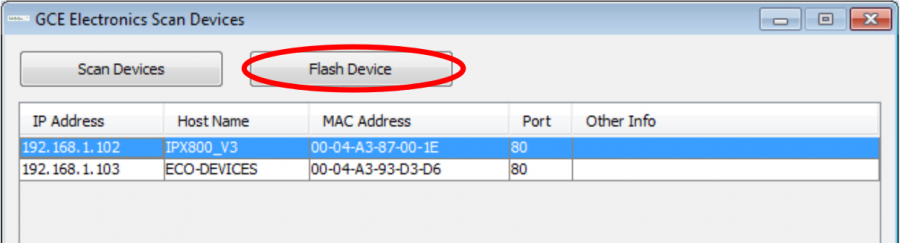
- Sauvegarder le paramètrage de l’IPX800 : Lan settings → Download settings.
- Télécharger le micro logiciel (Accueil → Téléchargement → IP-X800 V3 Doc et logiciels).
- Décompresser l’archive téléchargée. Sous Linux, il faut que le répertoire
~/Firmwarecontienne les deux fichiersXXXXXX.hexetXXXXXX.bin(vérifier qu’il s’agit bien des bons numéros de version) et rien d’autre. - Désactiver le mot de passe de l’interface Web : dans Lan settings décocher Enable passwordpuis cliquer sur Save.
- Exécuter le fichier
GCEScanDevices.jar - Sélectionner la ligne correspondant à l’IPX800 et cliquer sur Flash Device.
- Contrairement à ce qui est écrit dans la documentation,
GCEScanDevices.jarne m’a pas proposé de restaurer les paramètres de l’IPX800. Il m’a fallu le faire manuellement (Lan settings → Upload settings). - Vérifier que l’IPX800 est bien reparamétrées (la procédure de sauvegarde n’est pas exhaustive…).